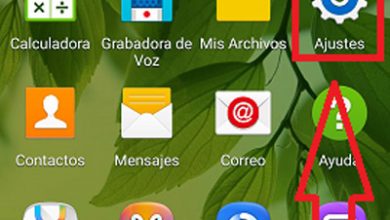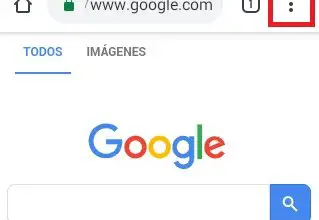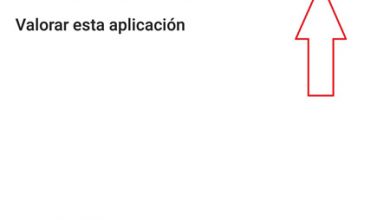Comment changer les applications par défaut qui ouvrent des fichiers sur Android
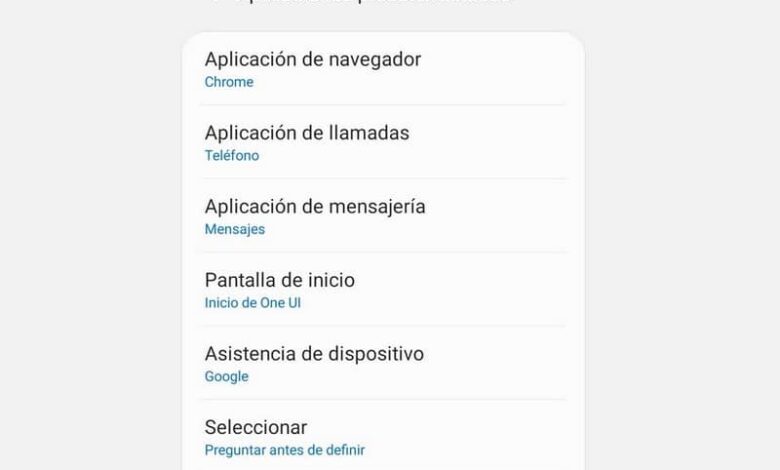
Le système d’ exploitation Android est assez complet et intègre actuellement plusieurs fonctions qui n’étaient auparavant présentes que sur les ordinateurs. Cela dit, c’est le cas avec les applications par défaut, vous apprendrez aujourd’hui à changer les applications par défaut qui ouvrent des fichiers sur Android.
La modification des applications par défaut peut être très utile si vous souhaitez utiliser un autre programme pour ouvrir des fichiers. Aujourd’hui, vous apprendrez la bonne méthode pour effectuer ce changement sans inconvénient majeur.
Quelles sont les applications par défaut?
Si vous avez des questions sur les applications par défaut de votre appareil Android, ne vous inquiétez pas ici, vous apprendrez exactement ce qu’elles sont. Quelque chose que vous devez savoir si vous souhaitez personnaliser votre appareil à votre guise.
Les applications par défaut sont en fait les applications qui s’ouvrent par défaut lorsque vous essayez d’ouvrir un lien, un fichier ou un document spécifique. Par exemple, si vous ouvrez un site Web et qu’il s’ouvre par défaut avec Chrome, vous pouvez modifier le navigateur par défaut sur votre mobile Android et ouvrir le lien avec un autre navigateur de votre choix.
Dans tous les cas, cela peut être ennuyeux si vous avez d’autres applications conçues à cet effet. C’est à ces moments que vous devez changer les applications par défaut. Aujourd’hui, vous apprendrez à supprimer les applications par défaut et à les modifier sur Android .
Comment changer les applications par défaut qui ouvrent des fichiers sur Android
L’option de base qui nous est présentée, les appareils Android nous permettent de modifier les applications de base par défaut de notre système. Si vous souhaitez effectuer cette modification facilement, suivez les instructions ci-dessous:
- La première chose à faire est de vous rendre dans les options Paramètres de votre appareil Android. Bien que cela puisse varier dans certains cas, la procédure est généralement la même.
- Appuyez sur Applications, dans la partie supérieure droite de l’écran, vous trouverez trois points, Grâce à eux, vous pouvez accéder à d’autres options présentes dans cette section. Cliquez sur l’onglet Applications par défaut.
- Dans cette section, vous pouvez modifier les applications par défaut pour certaines fonctions, telles que le navigateur par défaut, les applications par défaut ou les services de messagerie.
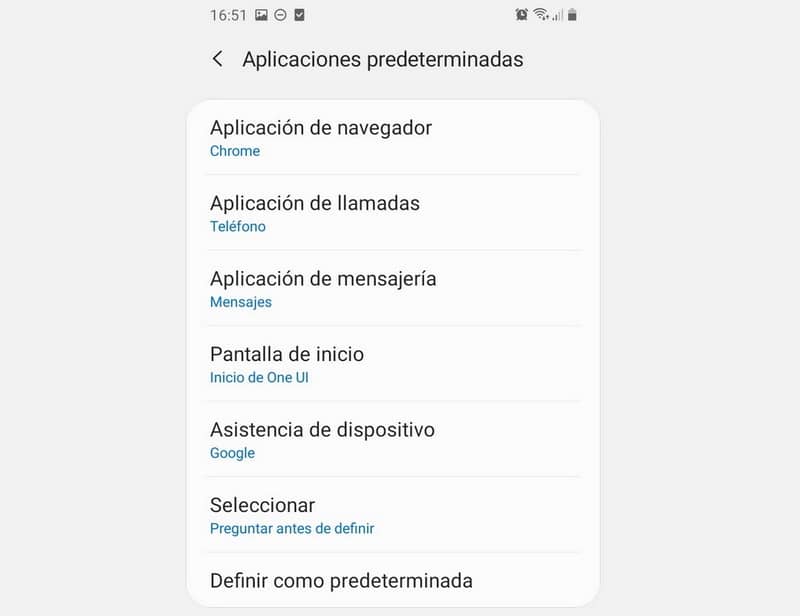
Cette méthode est particulièrement utile pour les fonctions de base présentes sur nos appareils Android. En l’utilisant, vous pouvez modifier les options par défaut présentes sur votre mobile, en le personnalisant de manière appropriée.
Même dans ce cas, il sera nécessaire d’utiliser d’autres applications, avant cela, il est préférable de connaître les meilleures applications pour ouvrir des fichiers sur Android et remplacer les anciennes par de meilleures.
Supprimer les applications par défaut par défaut
Si vous ne trouvez pas la fonction que vous souhaitez supprimer des options par défaut, vous devez exécuter la procédure en localisant l’application qui s’ouvre automatiquement. Ce processus est assez simple, mais vous devez être conscient de l’application par défaut que vous souhaitez désactiver.
Bien que la méthode ci-dessus puisse être utile à des fins de base, elle n’affichera pas toutes les fonctions que vous souhaiterez peut-être modifier. Pour résoudre ce problème, suivez les étapes ci-dessous.
- Accédez d’abord aux options des paramètres.
- Recherchez maintenant la section Applications, dans ce cas, vous devez savoir quelle application occupe cette fonction par défaut, par exemple supposons que vous vous référez à la galerie, puis accédez à l’application.
- En bas, l’option Définir par défaut apparaîtra , cliquez ici.
- Il montrera à l’écran que l’application est l’option par défaut pour certaines fonctions. Tout ce que vous avez à faire est de cliquer sur le bouton Supprimer les valeurs par défaut.
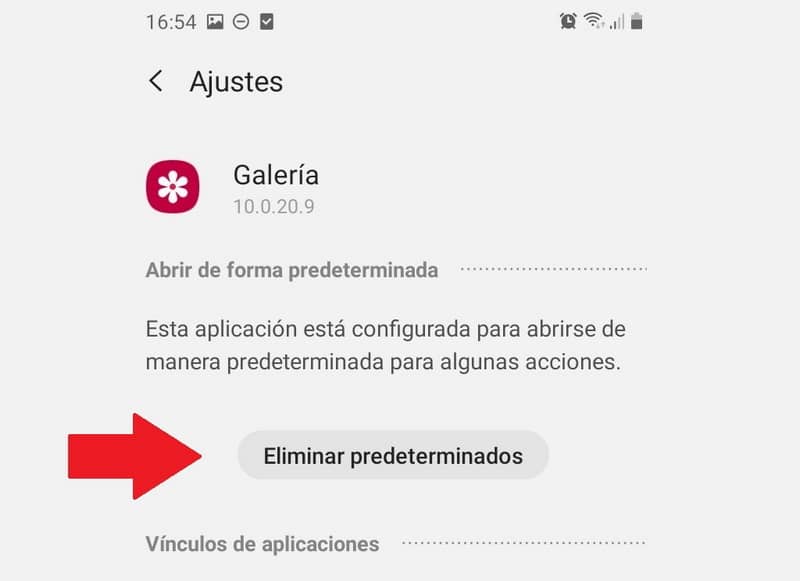
Cette méthode est particulièrement utile si vous avez téléchargé une application plus efficace que celle fournie par défaut dans le système. De cette façon, vous pouvez exécuter la prochaine fois que vous ouvrez un fichier avec la nouvelle application.
Dans tous les cas, il convient de souligner une recommandation, par exemple il y a la possibilité d’ ouvrir toutes sortes de fichiers sur les mobiles Android si les astuces appropriées sont connues, pouvant améliorer les performances et les capacités de votre ordinateur
Modifier les applications par défaut
Le processus de modification des applications par défaut n’est pas compliqué. Une fois que vous avez supprimé l’application par défaut précédente, il vous suffit de rouvrir ce fichier, ce lien ou ce document et de sélectionner l’application par défaut souhaitée .
Après les étapes précédentes, il ne vous reste plus qu’à terminer l’organisation de votre système. Pour cela, nous vous recommandons des méthodes telles que l’ organisation des applications Android par sections qui vous permettront de naviguer beaucoup plus facilement sur votre mobile